文章详情页
wps文字字体颜色怎么改
浏览:93日期:2023-12-10 14:08:54
下面给大家介绍的是wps文字字体颜色怎么改的方法与步骤,更改的方法有三种方法哦,大家就从下面的文章中学习吧,希望能帮助到大家哦!
第1步、打开WPS2019软件,新建空白文档,输入一些内容出来,效果如下:
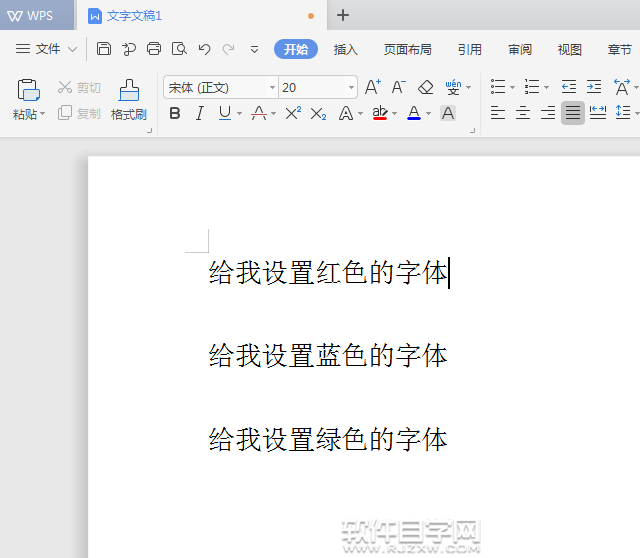
第2步、选中第一行内容,点击颜色字体图标,然后选中红色,效果如下:
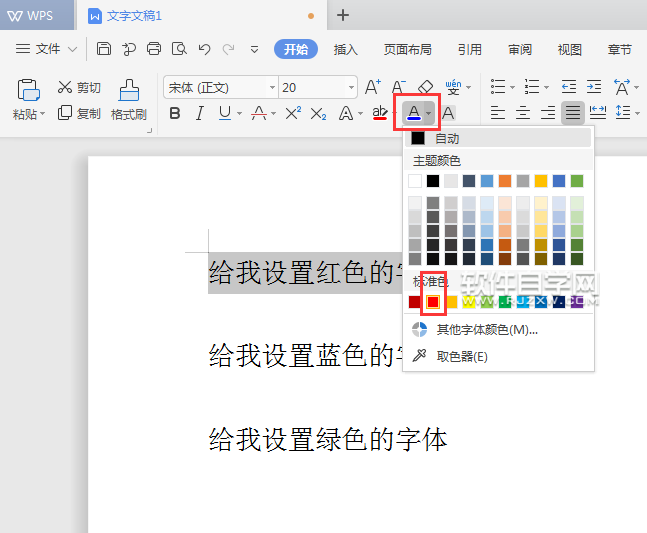
第3步、这样第一行就填充了红色,然后选中第二段,右击选中字体颜色,选中蓝色就好了。效果如下:
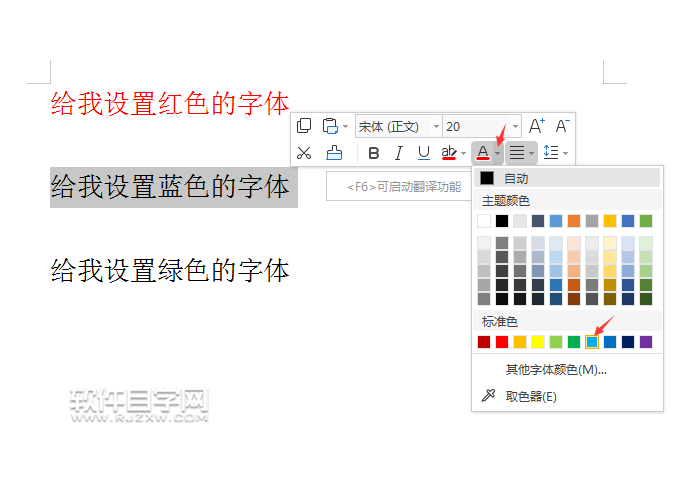
第4步、这样第二段就设置蓝色,选第三段后,右击选中字体或是输入ctrl+D快捷键。
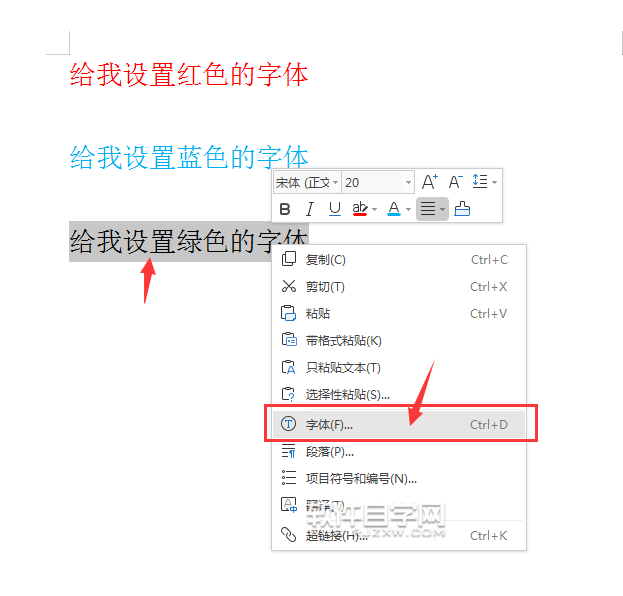
第5步、弹出字体对话框,然后在字体颜色里面找到绿色。
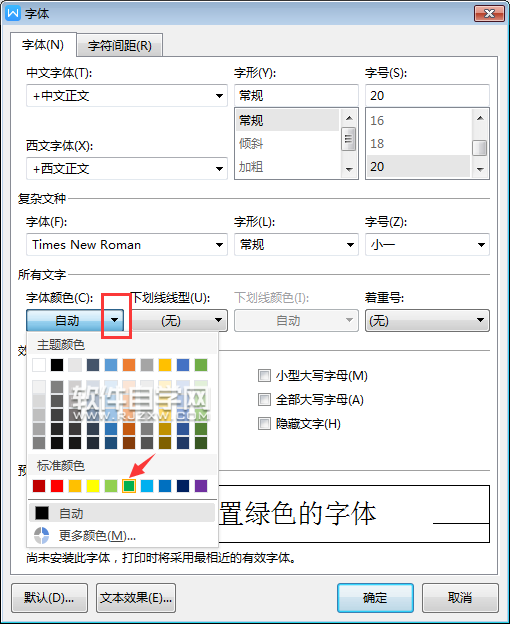
第6步、设置好了绿色后,点击确定。
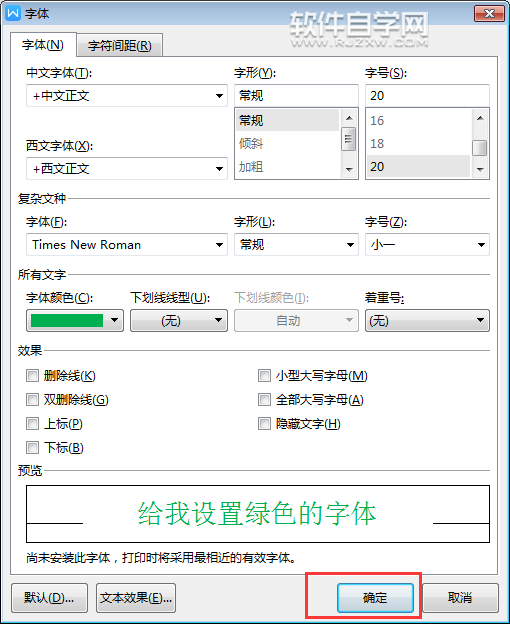
第7步、也就是上面的有三种设置方法哦,大家都可以学习一下。
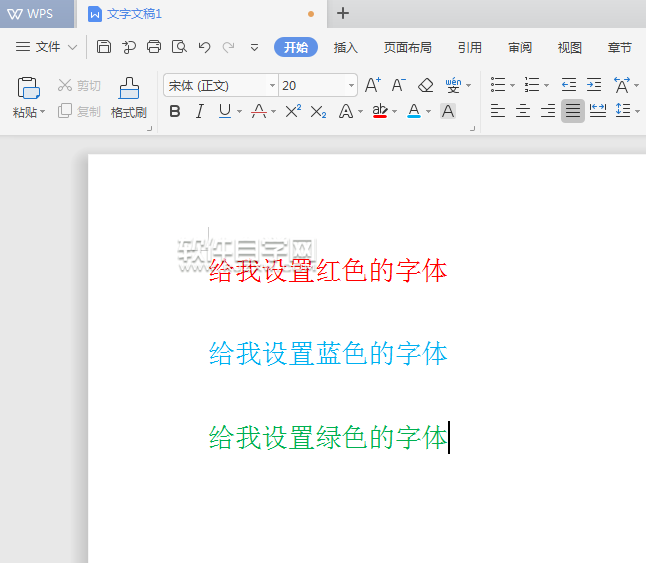
以上介绍的是wps文字字体颜色怎么改的方法与步骤,喜欢的朋友可以一起来关注好吧啦网学习更多的WPS教程。
以上就是wps文字字体颜色怎么改,希望大家喜欢,请继续关注好吧啦网。上一条:wps怎么给内容设置双波浪下划线下一条:ai如何画一台数码相机
排行榜

 网公网安备
网公网安备